笔记本电脑win10的mac地址怎么查 win10笔记本怎么看mac地址
更新时间:2023-01-07 10:58:39作者:cblsl
我们电脑都会有一个mac地址,这个物理地址是用来定义网络设备的位置,具备唯一性。有用户要查自己笔记本mac地址,但是不知道笔记本电脑win10的mac地址怎么查,一般mac地址可以通过网络和Internet查看,接下来小编就和大家介绍win10笔记本怎么看mac地址的方法。
win10笔记本mac地址怎么查:
1、首先在左下角搜索框搜索并打开“控制面板”。
2、接着点击网络和internet下的“查看网络状态和任务”。
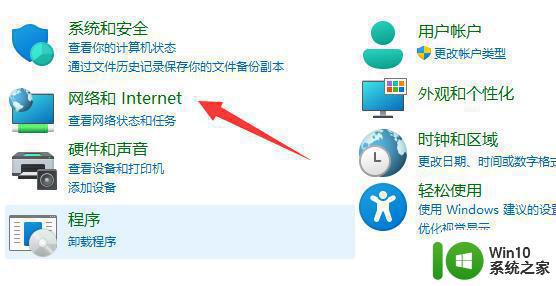
3、然后打开左上角“更改适配器设置”。
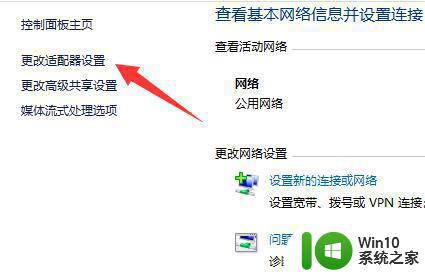
4、进入后,双击打开其中正在使用的网络。
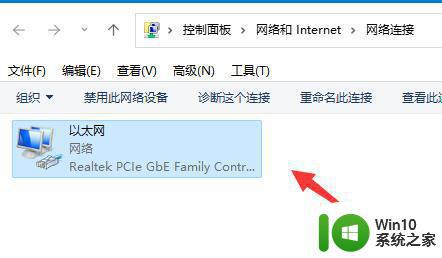
5、随后点击“详细信息”。
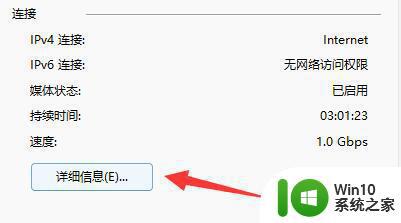
6、最后在“物理地址”一栏显示的就是我们的mac地址了。
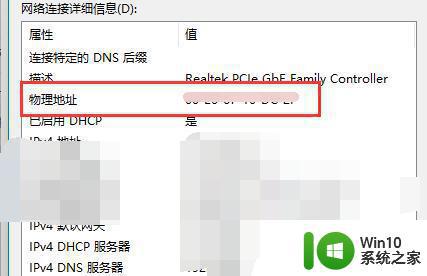
win10笔记本怎么看mac地址的方法就是这样子,如果你还不清楚怎么查询mac地址,可以学习下这个教程。
笔记本电脑win10的mac地址怎么查 win10笔记本怎么看mac地址相关教程
- win10笔记本查看网关地址的步骤 win10电脑网关地址怎么查看
- win10查看电脑mac地址方法 电脑W10系统如何查看MAC地址
- win10查询mac地址的方法 win10怎么查看电脑的物理地址
- win10 电脑的mac地址怎么查 怎样在win10系统下查询电脑IP地址
- 图文教你查看win10mac地址的方法 win10系统怎么查找mac地址
- win10怎么修改网卡mac地址 win10修改mac地址的方法
- win10 ip地址怎么查 Windows10怎么查看本机IP地址
- windows10笔记本系统下载推荐 windows10笔记本电脑下载地址
- win10如何修改mac地址 win10修改mac地址的方法和步骤
- Win10电脑怎设置随机无线网卡MAC地址 Win10电脑如何设置无线网卡的MAC地址
- w10查看本地ip地址的方法 Windows 10如何查询本机IP地址
- 怎么查询win10本机ip地址 win10本机ip地址查询方法
- 蜘蛛侠:暗影之网win10无法运行解决方法 蜘蛛侠暗影之网win10闪退解决方法
- win10玩只狼:影逝二度游戏卡顿什么原因 win10玩只狼:影逝二度游戏卡顿的处理方法 win10只狼影逝二度游戏卡顿解决方法
- 《极品飞车13:变速》win10无法启动解决方法 极品飞车13变速win10闪退解决方法
- win10桌面图标设置没有权限访问如何处理 Win10桌面图标权限访问被拒绝怎么办
win10系统教程推荐
- 1 蜘蛛侠:暗影之网win10无法运行解决方法 蜘蛛侠暗影之网win10闪退解决方法
- 2 win10桌面图标设置没有权限访问如何处理 Win10桌面图标权限访问被拒绝怎么办
- 3 win10关闭个人信息收集的最佳方法 如何在win10中关闭个人信息收集
- 4 英雄联盟win10无法初始化图像设备怎么办 英雄联盟win10启动黑屏怎么解决
- 5 win10需要来自system权限才能删除解决方法 Win10删除文件需要管理员权限解决方法
- 6 win10电脑查看激活密码的快捷方法 win10电脑激活密码查看方法
- 7 win10平板模式怎么切换电脑模式快捷键 win10平板模式如何切换至电脑模式
- 8 win10 usb无法识别鼠标无法操作如何修复 Win10 USB接口无法识别鼠标怎么办
- 9 笔记本电脑win10更新后开机黑屏很久才有画面如何修复 win10更新后笔记本电脑开机黑屏怎么办
- 10 电脑w10设备管理器里没有蓝牙怎么办 电脑w10蓝牙设备管理器找不到
win10系统推荐
- 1 萝卜家园ghost win10 32位安装稳定版下载v2023.12
- 2 电脑公司ghost win10 64位专业免激活版v2023.12
- 3 番茄家园ghost win10 32位旗舰破解版v2023.12
- 4 索尼笔记本ghost win10 64位原版正式版v2023.12
- 5 系统之家ghost win10 64位u盘家庭版v2023.12
- 6 电脑公司ghost win10 64位官方破解版v2023.12
- 7 系统之家windows10 64位原版安装版v2023.12
- 8 深度技术ghost win10 64位极速稳定版v2023.12
- 9 雨林木风ghost win10 64位专业旗舰版v2023.12
- 10 电脑公司ghost win10 32位正式装机版v2023.12